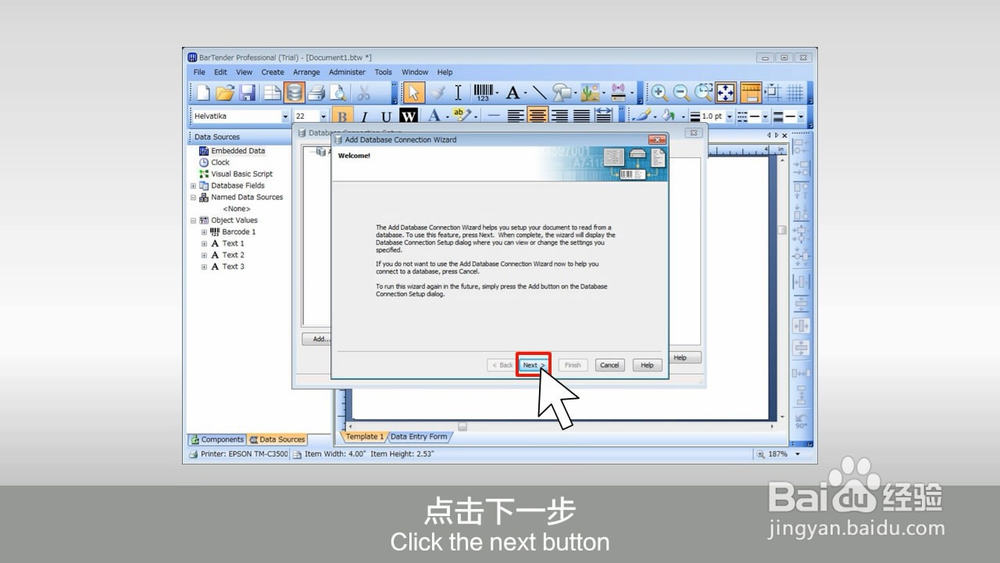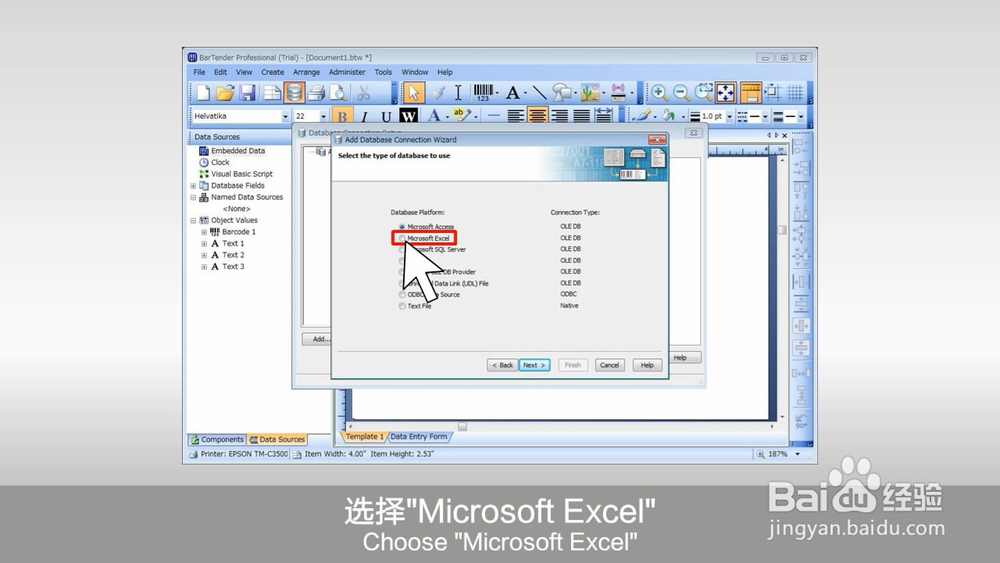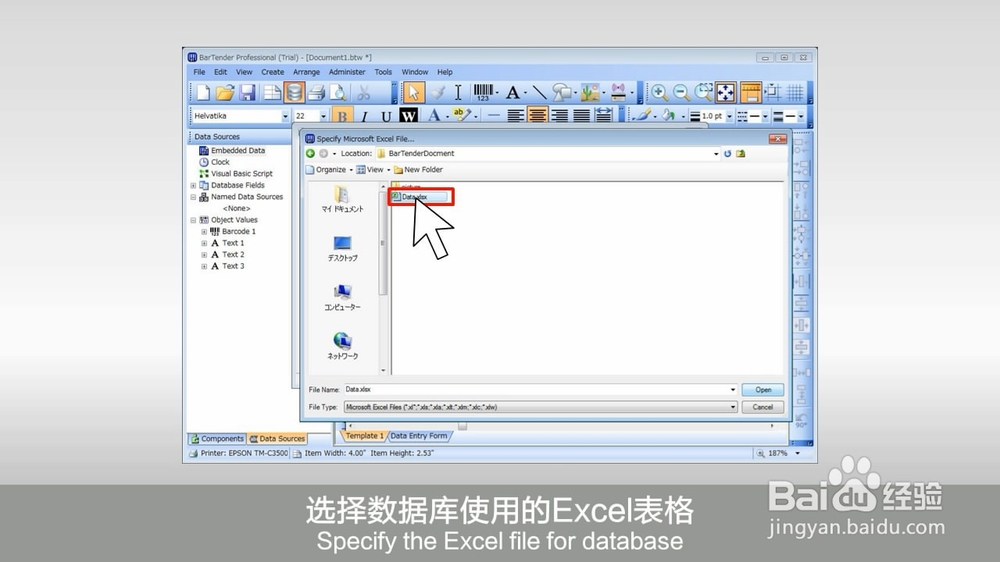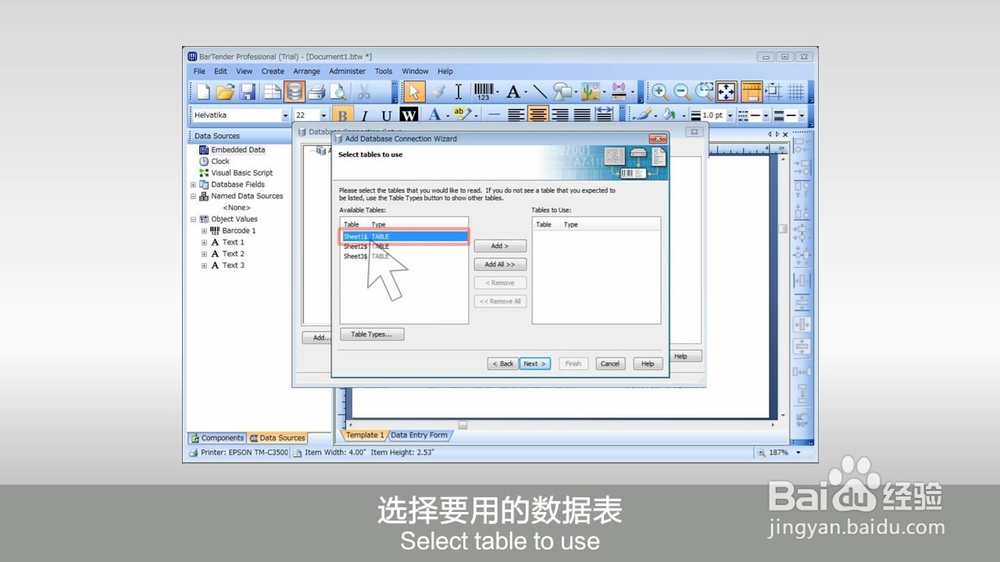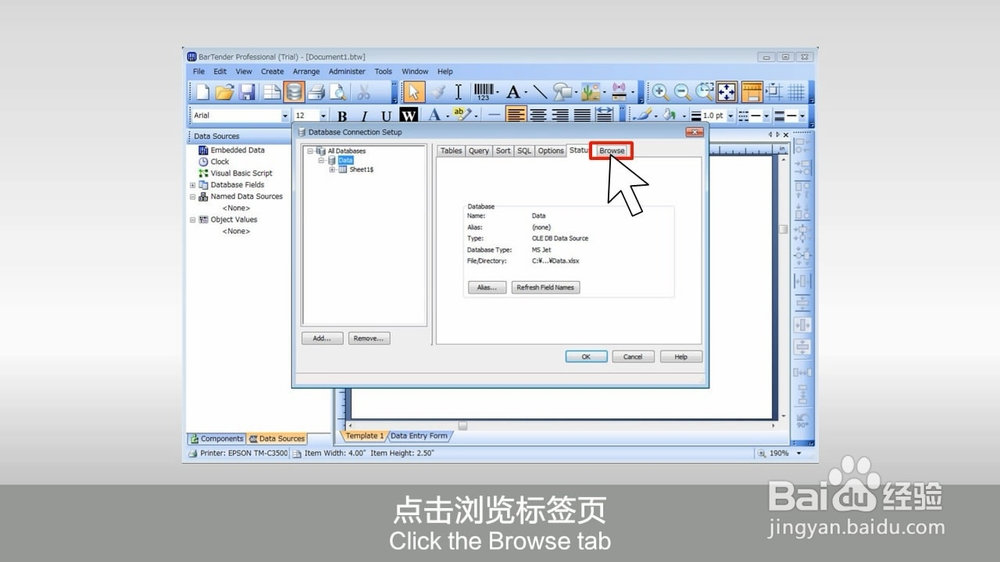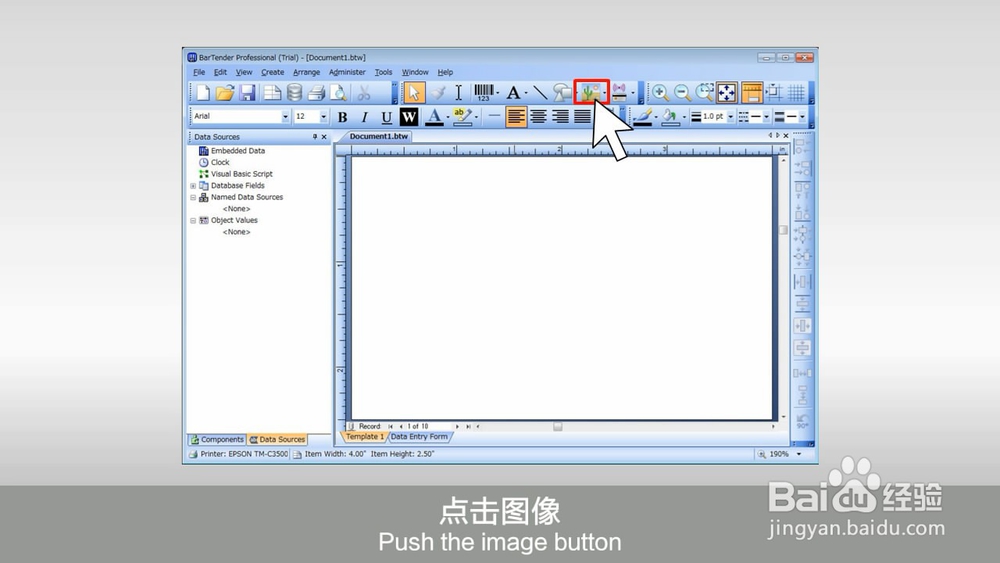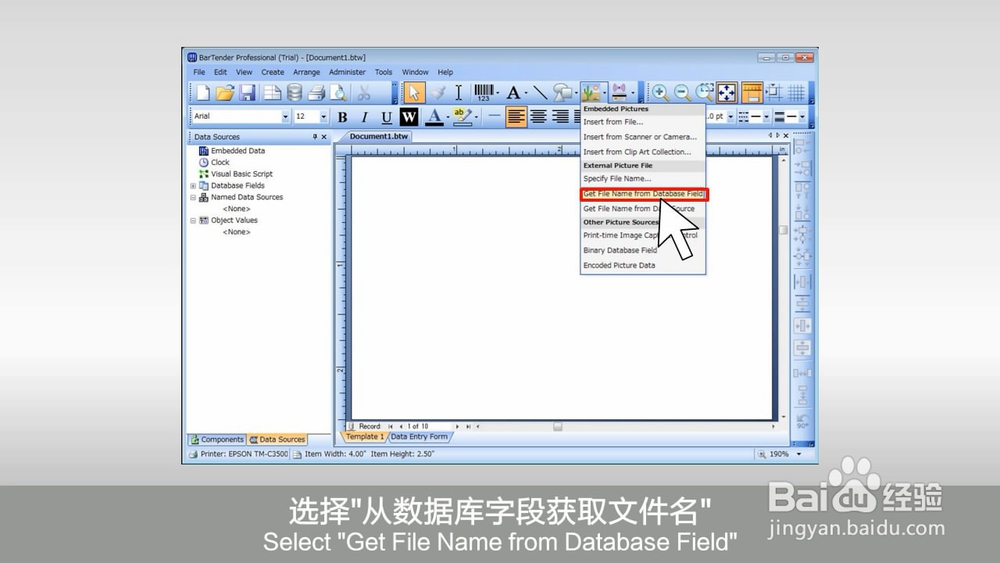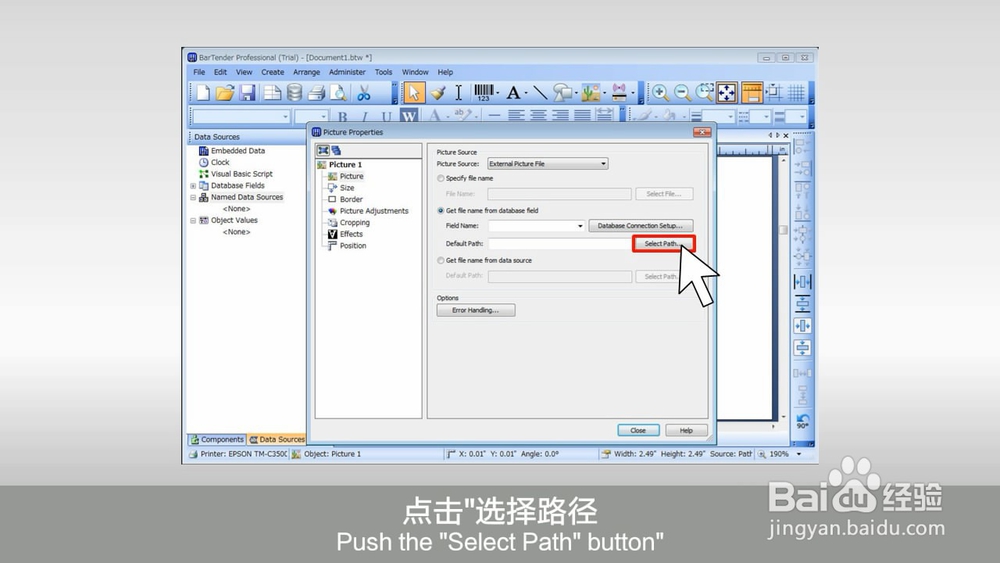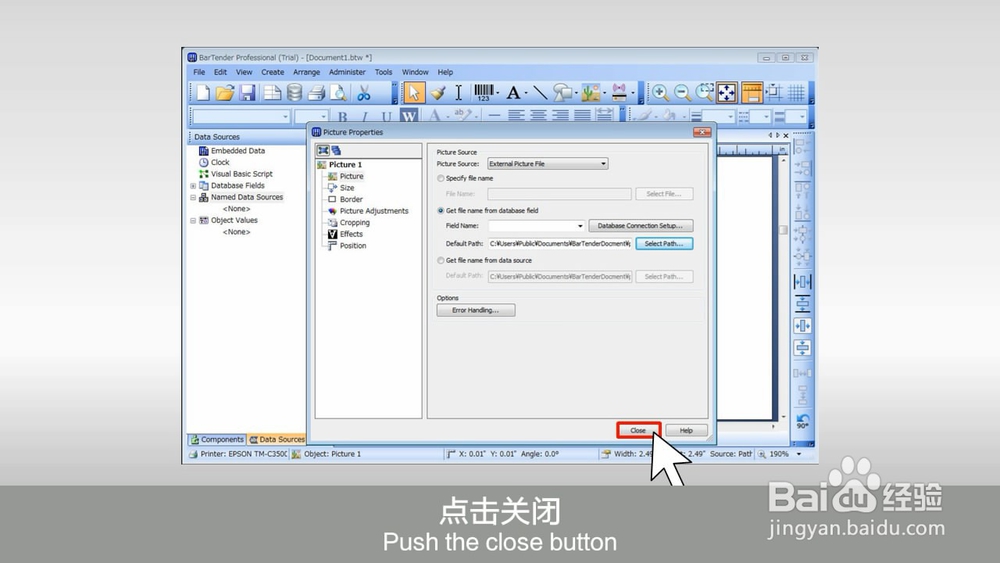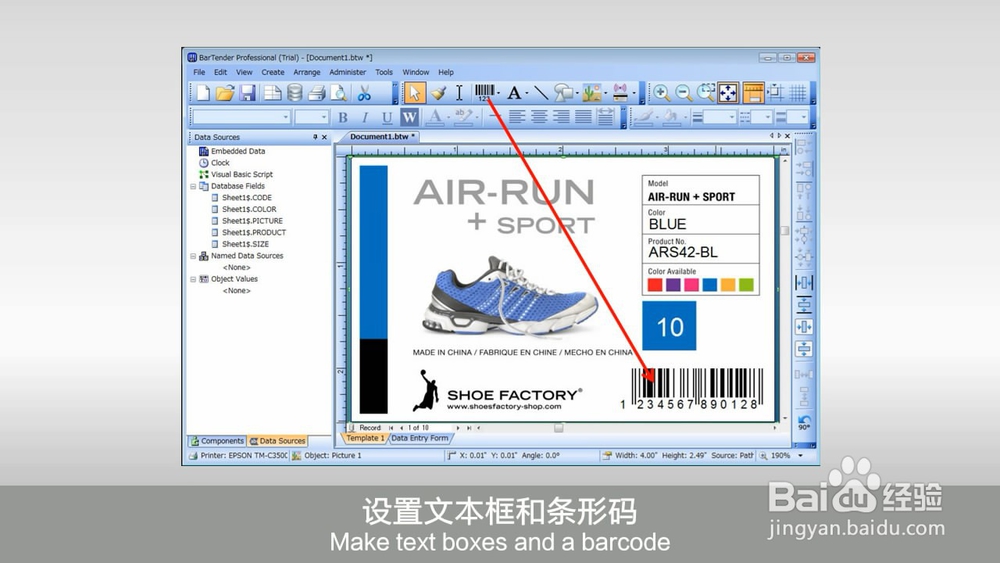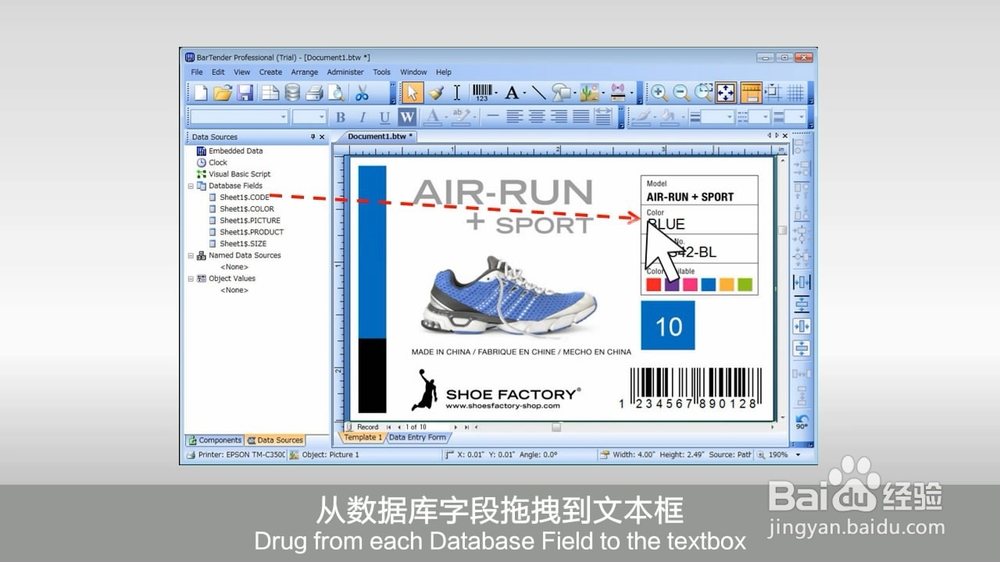彩色标签打印机打印图片、二维码等可变数据
1、准备好上海诺之心彩色标签打印机、背景图片、excel数据库文件
2、打开Bartender软件,新建项目,点击数据库,将Excel数据库导入Bartender
3、插入背景图片、文字和条形码
4、将数据库连接图片中的文字、条形码等信息
5、点击翻阅查看完成后的可变数据文件
6、点击Bartender的打印,即可开始生产
声明:本网站引用、摘录或转载内容仅供网站访问者交流或参考,不代表本站立场,如存在版权或非法内容,请联系站长删除,联系邮箱:site.kefu@qq.com。
阅读量:40
阅读量:26
阅读量:65
阅读量:78
阅读量:49